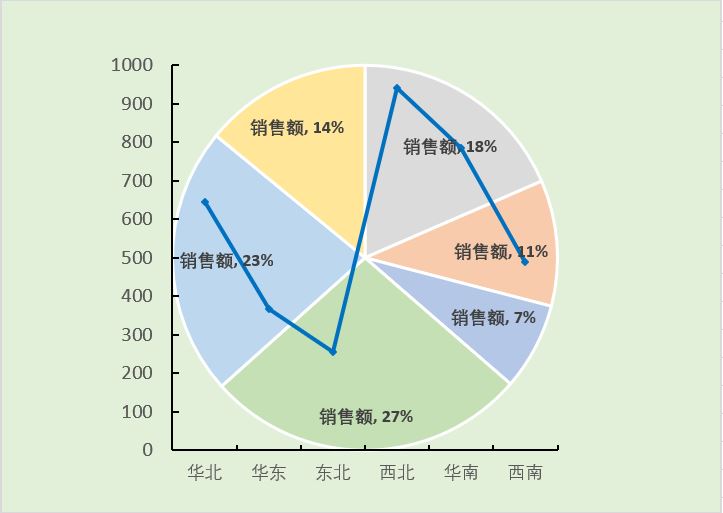
有时候,我们既想看到某产品各个大区的销售额情况,又希望关注各区占总量的百分比情况。这种情况下,折线图和饼图的组合可以完美地完成任务。
下面这个例子,我们将演示具体的过程。
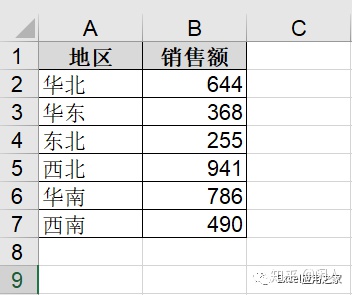
步骤一:选择单元格区域A1:B7,并绘制饼图。
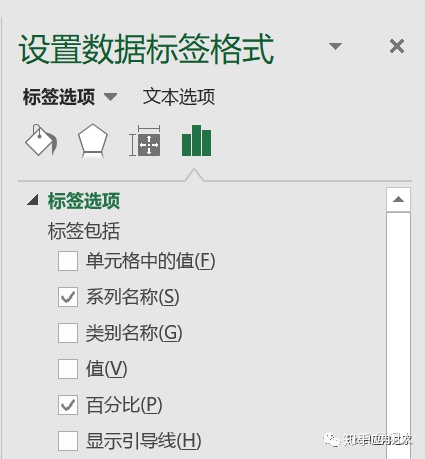
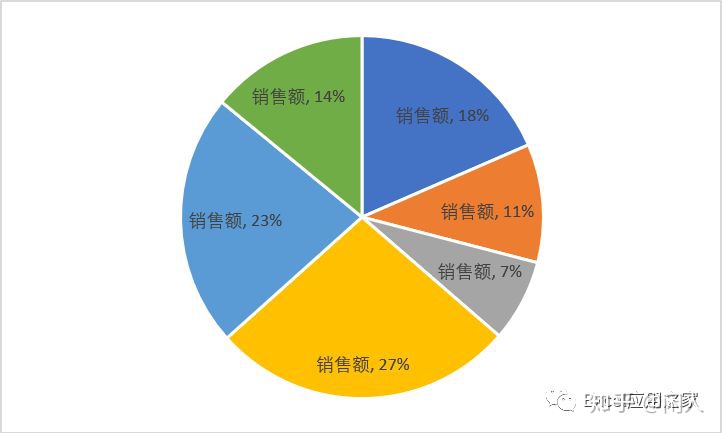
步骤二:选择单元各区A1:B7并复制,单击图标并粘贴,为图表添加一个新的系列。这时看到数据源中有两个“销售额”。
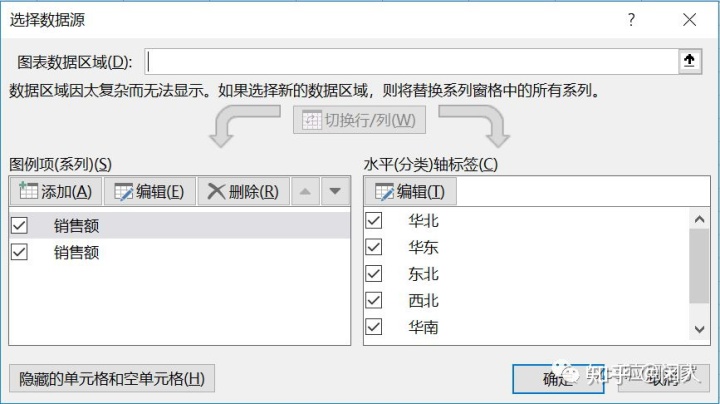
双击图表,打开【设置图表区格式】-【图表选项】,选择【系列“销售额”】;单击“更改图表类型”,选择任意一个系列“销售额”,坐标轴设置为“次坐标轴”;将另一个更改为折线图。
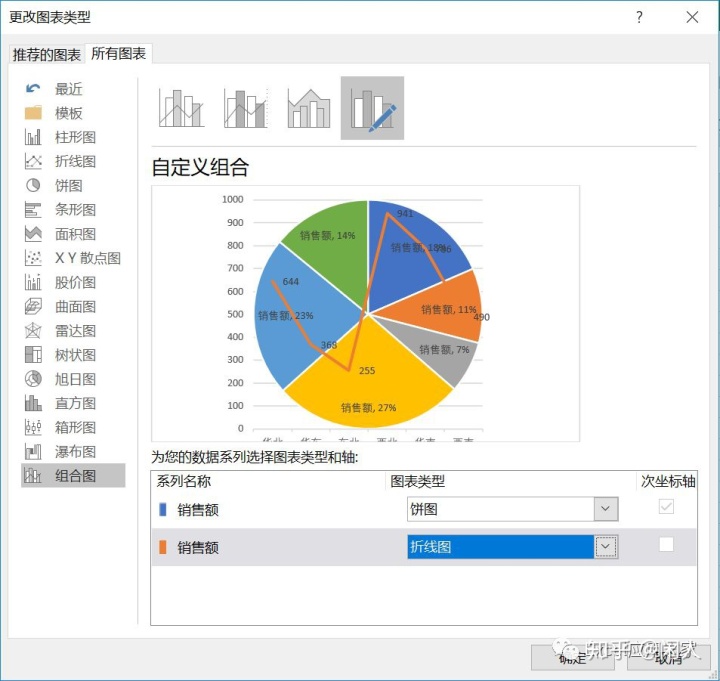
效果图如下:
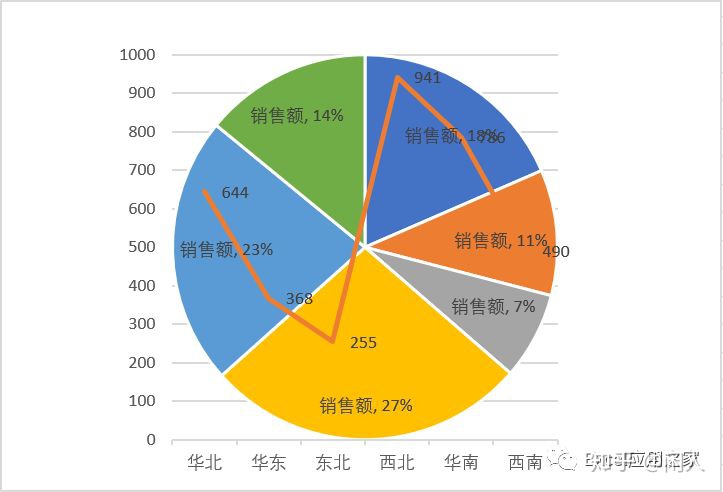
步骤三:设置折线图格式,并美化图表。
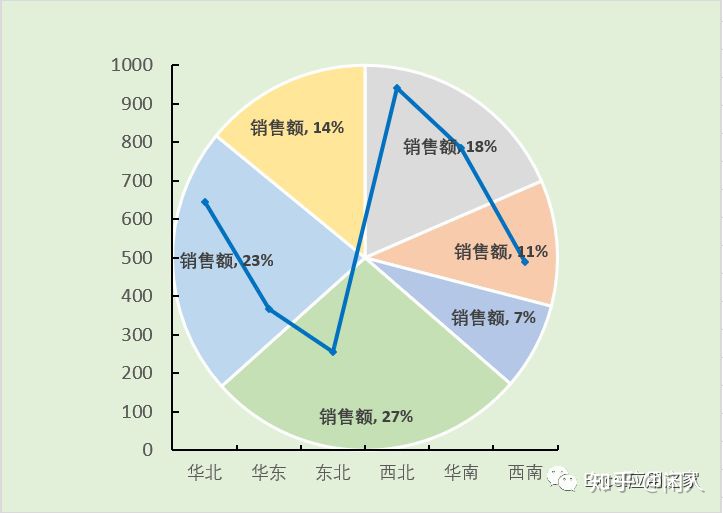
同样地,我们还可以制作柱状图和饼图的组合。请大家自己动手试一试吧!
总结:要绘制这样的组合图,首先,要绘制饼图,其次,要在饼图中添加数据区域相同的新系列,第三,在饼图绘制在“次坐标轴上”,第四,将另一个系列变更为折线图或柱状图,最后美化图表。
-END-
欢迎关注【Excel应用之家】专栏,了解更多的Excel实际应用技能,尽在Excel应用之家!
版权声明:本文归Excel应用之家专栏(微信公众号Excel应用之家)原创撰写,未经允许不得转载。欢迎关注专栏/公众号。

版权声明:本文为weixin_29081703原创文章,遵循CC 4.0 BY-SA版权协议,转载请附上原文出处链接和本声明。